Win10打开资源管理器进入我的电脑设置教程
发布时间:2015-10-21 12:18:20作者:知识屋
从Win7开始,Windows系统就引入了“资源管理器”功能,用户可以在任务栏中轻松打开资源管理器。在最新的Win10系统中,在任务栏中保留了资源管理,点击即可直接进入,方便用户查找文件。不过,一般我们进入“我的电脑”查找文件比较多,资源管理器用的比较少,下面小编教大家如何让Win10打开资源管理器直接进入我的电脑,设置方法步骤如下。
1、首先点击Win10任务栏上的“资源管理器图标”,打开资源管理器,如图。
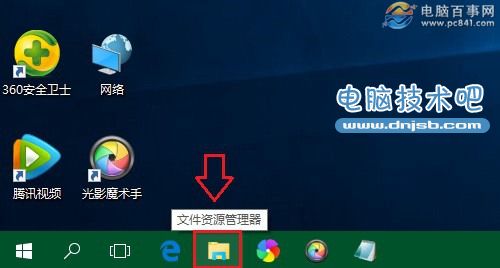
2、打开Win10资源管理器后,点击顶部菜单中的“查看”选项,在弹出的查看菜单中,再点击“选项”,如图。
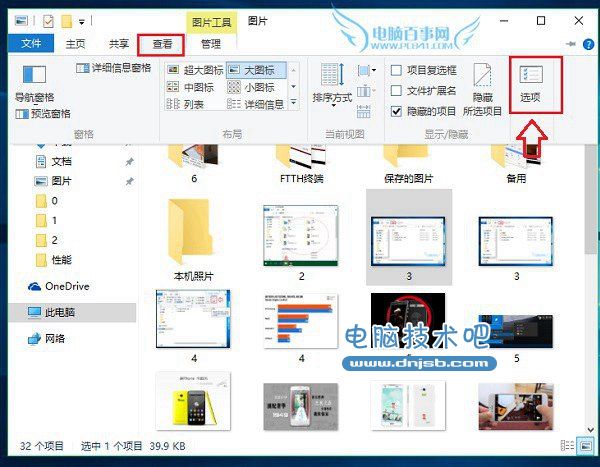
3、在打开的文件夹选项设置中,将打开文件资源管理器时打开后面的选项,选择为“此电脑”,最后点击底部的“确定”保存。
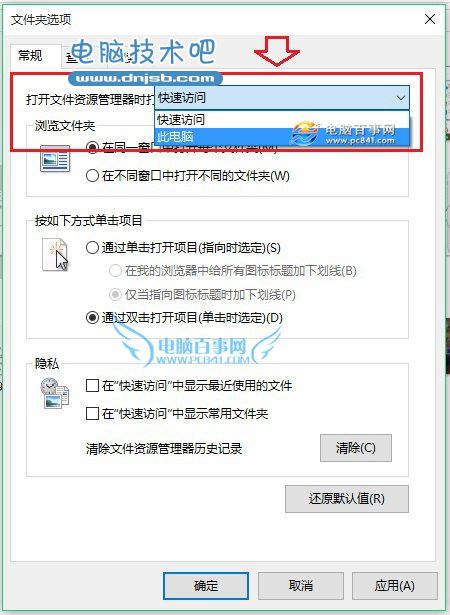
通过上面的三步设置,以后每次点击底部的资源管理器图标,就直接进入了我的电脑(此电脑)了,查找文件更方便,无需点击桌面上的此电脑图标。
相关知识
软件推荐
更多 >-
1
 Win10访问局域网共享打印机提示无法找到打印机怎么办?
Win10访问局域网共享打印机提示无法找到打印机怎么办?2015-06-24
-
2
怎么查看Win10启动方式是UEFI还是Legacy BIOS?
-
3
升级win10后浏览器不能上网怎么办 升win10后浏览器无法上网解决办法
-
4
简单一步去除Win10任务栏的搜索和多任务按钮
-
5
win10如何玩英雄联盟?win10玩英雄联盟秒退的解决办法!
-
6
UEFI启动和Win7/8/10快速启动的区别是什么?
-
7
win10发布者不受信任怎么办 win10如何取消阻止该发布者
-
8
升级win10后360浏览器上不了网解决方法
-
9
怎么清理Win10应用商店缓存文件?
-
10
怎么清除Win10运行中的使用记录?教你清除win10运行中的记录





































